本人从事室内效果图的制作,从事多年,但是水平一般,目前还在修炼中。。。
在不知不觉中,渲梦工厂陪伴我工作已经半年之久了。各种的免费软件,破解软件横行的今天 ,渲梦工厂是唯一一款,我愿意而且很可能将来一直用下去的 付费软件!不为别的,它实在太强大了,实实在在的提高了我的工作效率,解决了不少平时无法解决的max中的莫名错误,对出图速度和质量要求相对较高的环境下,很大程度帮助设计师、绘图员提高了工作效率。
还记得半年前,我的图经常性的要一遍一遍的渲染,最终确定小样,当时不会什么 多镜头同时渲染,都是一张图一张图的渲染,还有时,图量大的情况下,找网上教程,弄什么多镜头多文件的 渲染教程,试了几次,不稳定不说,还经常失败,对这种没再敢尝试,因为耽误不起时间呀。图还是一张一张的渲,效率自然就很低下了,很长时间就想寻找一款可以自动渲图的软件。
记得还是在观看扮家家的教学视频,感觉很实用,很多很好的思路和建模方法,渲染教程,给了我很大帮助,突然有一次,看到了渲梦工厂的试用链接,抱着试试看的想法,下载了下来,当时还是单机版的,在效果图制作感觉到了非常便利和简捷的步骤,使我的建模,打灯,出图,测试,出大图等一系列步骤都有了很大程度的飞跃,结果毫不犹豫的成为付费会员。短短的半年,我已经离不开它的便捷了。
废话不多说,由于本人只是多从事室内效果图的制作,对于动画方面还不是很了解,这款强大的软件,使用上不是很全面,但是平时用到的一些功能已经很好的解决了我平时遇到的种种问题。给大家分享一下,希望能帮助到更多的人(高手忽略!)
平时经常用的:
一测试渲染
平时,在渲染设置里基本上设置好出大图的设置,在渲染测试的时候用这个可以很方面的控制测试图像的大小,和相对的品质,可以很好地控制测试的时间和质量,对总体出图时间有一个很好的控制。大小和品质,根据场景和你最终的出图大小,选择合适的百分比,会极大的提高测试渲染的速度。

 欢迎关注并交流
欢迎关注并交流
二提交渲染
这里面是针对平时已经测试好图像,确定最终图像而进行的设置,确定好光子的大小、和渲染的通道之类的,点击提交渲染就可以直接出图了,非常方便。如果是多镜头,或者跨文件的多镜头,点击添加到RDF批量渲染,一个一个添加镜头,就可以了,(注意添加时一定得把灯光显示出来,不能隐藏,否则渲出来的画面没有灯光效果,出图设置再检查一下,看是否还在沿用测试图案的大小和品质设置,需要调整成平时出图的设置)
我平时喜欢按上图这个勾选出图设置,通道之类的选这三个就可以了,后面ps会很方便,如果要求较高的,还可以勾选更多的通道设置,效果都是很好的。
之前没用渲染工厂的时候,偶尔会在不停的调用光子的步骤上出错,出来的图出现明显错误。耽误了不少时间。
三批量渲染
添加完需要的镜头后,渲染工厂会根据你设定的镜头,跨文件进行操作,自动根据你设定好的的镜头完成渲染工作
同时,还有很多设置,其中超缓存,会对意外中断的渲染进行继续渲染,非常给力!
邮件可以将渲染好的图像文件进行打包发送到你指定的工作邮箱中,再也不用守着电脑等图了,试想你在外出游玩的时候接到自动发送来的成图,转发给客户,或者再处理,多么惬意。
关机,不用解释了吧,呵呵
其他两个没用过。估计也是超给力吧。
渲染模块已经很强大,基本解决了困扰我多年的问题,呵呵,给十个赞。
四建模和材质灯光
在建模和灯光、材质的方面也是很强大,
这个菜单里 基本解决了我,木地板,石材铺装,踢脚线,石膏线方面的建模需求,对场景的自动化分割,设置出来的地面铺装很好的解决了一块一块拼制的烦恼,除非特殊造型,一般我就用它了,呵呵。超快!
在材质和灯光里,我主要是 统一材质细分程度,灯光的颜色和细分程度等,优化场景中不合理的参数,使出图时间进一步缩短。
五清理
由于max各个版本不同,在导入不同场景模型的时候会或多或少导入不必要的垃圾文件,由于清理方法需要使用到脚本之类的 非常复杂,渲染工厂的这个功能非常方便的为我们解决max文件莫名增大,在有raytrace贴图的情况下莫名退出的情况,很给力,也给十个赞!
软件很强大,我只使用到了皮毛,希望今后的渲染工厂会在易用性和功能性上有更高的突破,使像我这样不是很牛逼的制图员,把更多的时间用在作图和创作上,努力提高自己的艺术涵养,和图像的品质,把更多通用的技术问题交给渲染工厂,不再为一些重复的设置,莫名的问题烦恼,希望大家的图做的越来越牛逼!扮家家越办越好!
下面是一些我的作品,见笑了。
[attach]586813[/attach]
体验人:snily3d
赞
0





















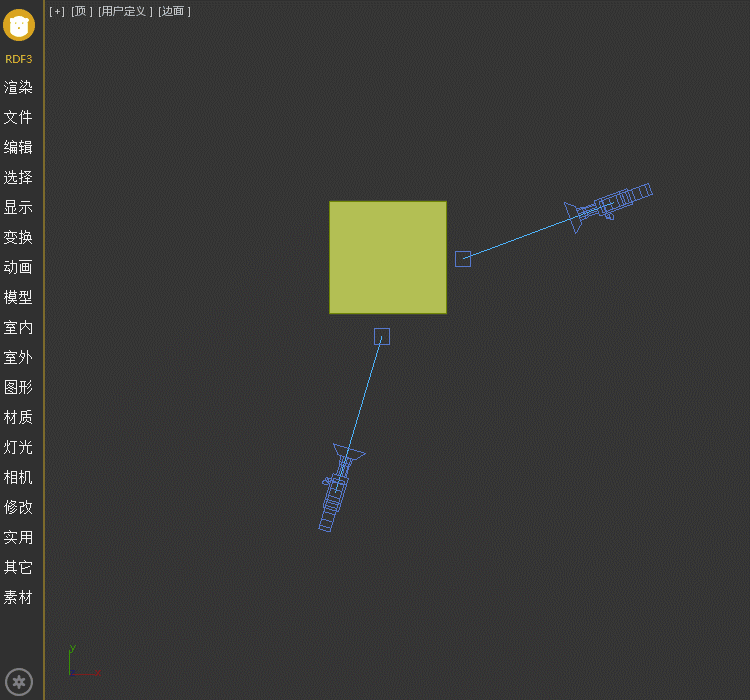




批量渲染怎么用
加其他模型在哪个地方加